Guide voice management
LE GUIDE UTILISATEUR DE VOTRE SOLUTION CALL CENTER
- Pour Démarrer
- Côté Opérateur / Agent
- Côté Superviseur
- Côté Administrateur
- Gestion des opérateurs
- Gestion des superviseurs
- Importer un annuaire de contacts
- Configuration des acheminements
- Configuration des sons
- Enquête de satisfaction
- Configuration du SVI
- Duplication d’un SVI
- Configuration d’un SVI
- Les étapes du SVI
- Ajouter une étape SMS au SVI
- Ajouter une étape Saisie au SVI
- Ajouter une étape Redirection au SVI
- Ajouter une étape répartition au SVI
- Ajouter une étape messagerie au SVI
- Ajouter une étape filtrage au SVI
- Ajouter une étape menu au SVI
- Ajouter une étape callback au SVI
- Ajouter une étape réglages perso. au SVI
- Ajouter une étape requête au SVI
- Ajouter une étape variable au SVI
- Ajouter une étape reconnaissance au SVI
- Ajouter une étape message au SVI
- Ajouter une étape horaires au SVI
- Ajouter une étape Groupe au SVI
- Campagnes sortantes
- Configuration du webcallback
- Service SMS
- Transfert interdit vers n° externes
- Statistiques
- Côté Tech.
- Nos APIs
- Authentification unique (SSO)
- Enregistrements des appels
- les intégrations
- Intégrer Axialys à une solution de relation client (CRM)
- Intégration Zendesk
- Intégration du VM dans un CRM fait maison
- Intégration Salesforce
- Intégration Magento
- Intégration Microsoft Dynamics
- Intégration easiware
- Intégration Hubspot
- Intégrer Axialys à une solution de paiement
- Voxpay
- Glossaire
- Documentation
Le comportement du bandeau dans Zendesk
1 - L'intégration à Zendesk
Lors d’un appel entrant sur votre centre de contact, le bandeau Axialys s’affiche directement dans l’interface Zendesk. Le Couplage Téléphonie-Informatique permet de remonter lors de l’appel entrant le ticket lié au client appelant. L’agent n’a ainsi pas besoin de changer de système d’information ou même de chercher le ticket correspondant au client : tout est directement intégré dans son outil de travail quotidien, Zendesk.
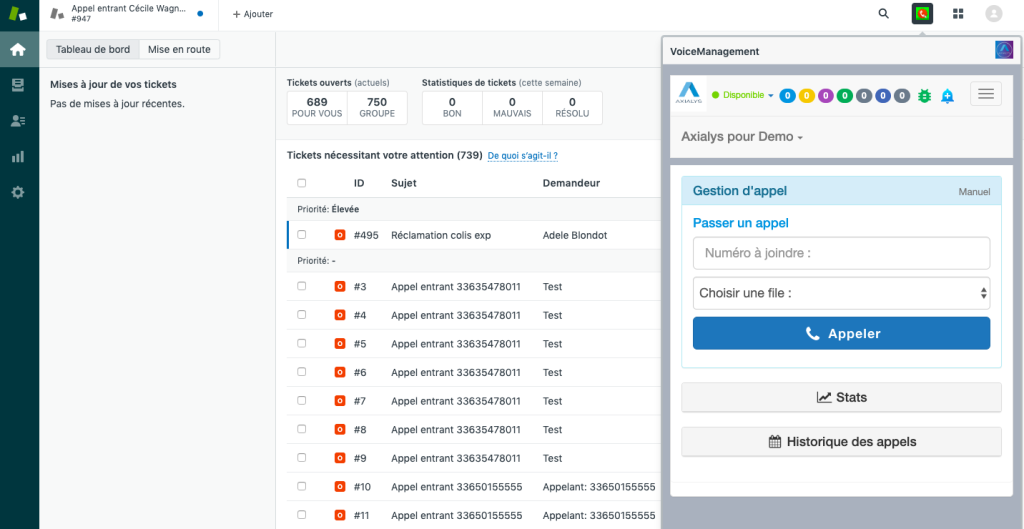
Le bandeau est intégré en haut à droite, il peut se réduire même lors d’une communication, cela ne la coupera pas.
2 - Les appels entrants
Lors d’un appel entrant, une notification vous indiquera que vous avez un appel entrant, il suffit de cliquer dessus pour ouvrir le bandeau et accepter la communication.
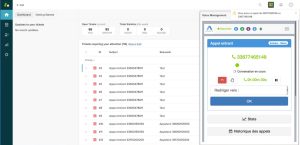
Si contact connu
Lors d’un appel entrant, si l’appelant est déjà renseigné dans votre outil de ticketing, cela va ouvrir automatiquement son ticket de manière à voir en un clin d’oeil l’historique de ce dernier.
Si contact non connu
Si l’appelant n’est pas enregistré dans votre CRM, cela va ouvrir une nouvelle fiche contact que vous allez pouvoir remplir.
3 - Appels sortants
Vous avez la possibilité de faire un clic to call sur le ticket du contact que vous souhaitez joindre. En effet, vous pouvez cliquer sur Appeler le contact. Cela va remplir automatiquement le champs numéro sur le bandeau opérateur. Choisissez la bonne file et cliquez sur appeler.

4 - Les informations sur votre fiche contact
Dans les tickets, vous allez avoir l’historique des appels ainsi que les notes, publiques ou non, que vous ou vos collègues auront renseignées.
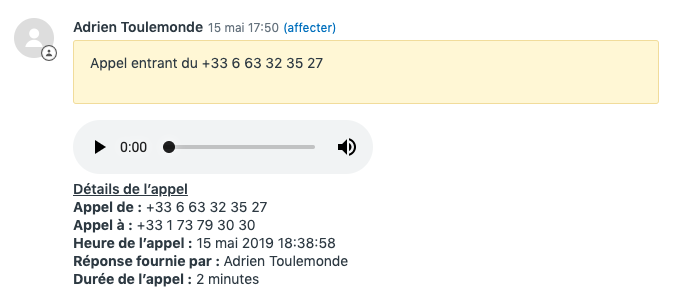
Vous allez également pouvoir écouter en streaming ainsi que télécharger les enregistrements des conversations.
5 - Retrouvez-nous sur la Zendesk App Marketplace !
L’App Voice Management d’Axialys est disponible sur la Zendesk App Marketplace : nous avons construit cette intégration afin de vous permettre une utilisation simple et ergonomique de vos deux solutions.
- Table des matières